Apple Pay является одной из самых популярных и удобных систем бесконтактной оплаты, но возможно, вы хотите отключить эту функцию на своем iPhone 11 по каким-то причинам. В этом полном руководстве мы расскажем вам, как точно и надежно отключить Apple Pay на вашем iPhone 11.
Отключение Apple Pay не является сложной задачей, но перед тем, как приступить к процессу, важно понять последствия этого шага. После отключения Apple Pay, вы больше не сможете использовать свой iPhone 11 для бесконтактной оплаты в магазинах и онлайн-платежах. Если вам необходимо повторно включить Apple Pay в будущем, вы можете сделать это в настройках вашего устройства.
Чтобы отключить Apple Pay на iPhone 11, следуйте этим простым шагам:
Шаг 1: Откройте "Настройки" на вашем iPhone 11.
Шаг 2: Прокрутите вниз и нажмите на "Wallet и Apple Pay".
Шаг 3: На странице "Wallet и Apple Pay" найдите раздел "Активные карты" и выберите карту, которую вы хотите удалить.
Шаг 4: Нажмите на "Удалить карту" и подтвердите свое решение.
Поздравляю! Теперь вы знаете, как отключить Apple Pay на вашем iPhone 11. Помните, что после отключения Apple Pay вы не сможете использовать свой iPhone 11 для бесконтактных платежей. Если вас интересует возможность снова включить Apple Pay, вы можете легко сделать это в настройках вашего устройства. Удачи!
Apple Pay на iPhone 11: пошаговая инструкция по отключению

Шаг 1: Откройте приложение "Настройки" на вашем iPhone 11.
Шаг 2: Прокрутите вниз и нажмите на вкладку "Wallet и Apple Pay".
Шаг 3: На экране "Wallet и Apple Pay" вы увидите список всех сопоставленных с вашим устройством карт и платежных систем. Найдите карту, которую вы хотите удалить, и нажмите на нее.
Шаг 4: На экране выбранной карты вы увидите опцию "Удалить карту". Нажмите на нее.
Шаг 5: Всплывет окно подтверждения. Нажмите "Удалить", чтобы подтвердить удаление карты.
Шаг 6: После нажатия на "Удалить", выбранная карта будет удалена из Apple Pay на вашем iPhone 11.
Примечание: Повторите шаги 3-6 для удаления других карт или платежных систем, если это необходимо.
Теперь у вас есть полная инструкция по отключению Apple Pay на iPhone 11. Помните, что после удаления карты они больше не будут доступны для использования в Apple Pay на вашем устройстве.
Подготовка к отключению Apple Pay на iPhone 11

Перед тем, как отключить Apple Pay на своем iPhone 11, рекомендуется выполнить ряд подготовительных шагов. Эти действия помогут вам сохранить важные данные и предотвратить потерю доступа к учетным записям и платежным карточкам. Следуйте инструкциям ниже, чтобы правильно подготовиться к отключению Apple Pay.
1. Сделайте резервную копию своего iPhone 11.
Перед любыми изменениями важно сохранить свои данные. Синхронизируйте свой iPhone 11 с компьютером, используя iTunes или iCloud, чтобы сделать резервную копию. Это позволит вам восстановить все настройки и данные, если вдруг что-то пойдет не так.
2. Удалите все кредитные и дебетовые карты.
Перед отключением Apple Pay с вашего iPhone 11 удалите все привязанные к нему кредитные и дебетовые карты. Перейдите в настройки приложения "Кошелек и Apple Pay" и удалите каждую карту по очереди. Это предотвратит возможность несанкционированных платежей после отключения сервиса.
3. Отключите Apple Pay в приложениях и сервисах.
Apple Pay может быть связан не только с кошельком на вашем iPhone 11, но и с другими приложениями и сервисами. Проверьте все связанные аккаунты, включая онлайн-магазины, мобильные приложения и системы оплаты, и отключите Apple Pay в них перед его полным отключением на устройстве.
4. Отключите "Найти iPhone".
Перед отключением Apple Pay убедитесь, что функция "Найти iPhone" выключена. Она связана с Apple ID и может быть включена на вашем устройстве. Перейдите в настройки iCloud и убедитесь, что функция "Найти iPhone" отключена. Это поможет предотвратить проблемы с активацией Apple Pay в будущем.
После выполнения всех указанных выше действий вы будете готовы отключить Apple Pay на вашем iPhone 11 безопасным и эффективным способом.
Шаги для доступа к настройкам Apple Pay

Если вы хотите отключить Apple Pay на своем iPhone 11, следуйте этим простым шагам:
- Откройте приложение "Настройки" на вашем iPhone 11.
- Прокрутите вниз и нажмите на "Wallet и Apple Pay".
- Выберите карту, которую вы хотите удалить из Apple Pay.
- Нажмите на "Удалить карту" внизу экрана.
- Подтвердите удаление, нажав на "Удалить" во всплывающем окне.
Поздравляю! Вы успешно отключили Apple Pay на вашем iPhone 11.
Как отключить Apple Pay на iPhone 11 через приложение Wallet
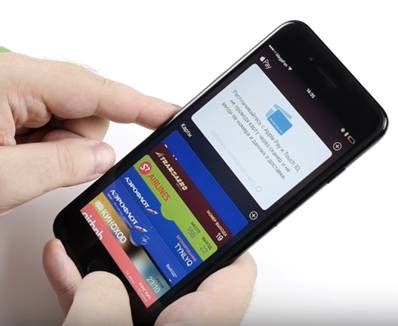
Вы также можете отключить Apple Pay на iPhone 11, используя приложение Wallet, которое предустановлено на вашем устройстве. Следуйте этим шагам:
- Откройте приложение Wallet на домашнем экране вашего iPhone 11.
- Внизу экрана вы увидите вкладку "Карты". Нажмите на нее.
- Прокрутите вниз до раздела "Активные карты" и найдите карту Apple Pay, которую вы хотите отключить.
- Нажмите на эту карту, чтобы открыть ее детали.
- В правом верхнем углу экрана вы увидите значок в виде трех точек. Нажмите на него.
- В выпадающем меню выберите "Удалить карту" и подтвердите свое решение.
После выполнения этих действий выбранная карта Apple Pay будет удалена из вашего iPhone 11, и вы больше не сможете использовать ее для оплаты через приложение Wallet.
Обратите внимание: Удаление карты Apple Pay из приложения Wallet не отменяет саму карту или закрывает ваш счет. Это просто отключает ваш iPhone 11 от использования этой конкретной карты для Apple Pay.
Как отключить Apple Pay на iPhone 11 через настройки устройства
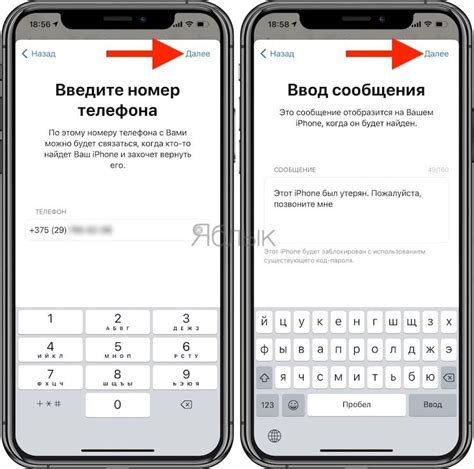
1. Перейдите на главный экран вашего iPhone 11 и найдите иконку "Настройки". Нажмите на нее, чтобы открыть меню настроек.
2. Прокрутите вниз и найдите раздел "Wallet и Apple Pay". На iPhone с iOS 13 и выше этот раздел может называться просто "Wallet".
3. В разделе "Wallet и Apple Pay" выберите свою банковскую карту, привязанную к Apple Pay.
4. Нажмите на кнопку "Отключить эту карту". В появившемся окне подтвердите свое намерение отключить карту, нажав на кнопку "Отключить".
5. После этого ваша банковская карта будет удалена из Apple Pay на iPhone 11.
Важно: Отключение Apple Pay не приведет к удалению вашей банковской карты из самой системы Apple Pay. Ваша карта может быть использована на других устройствах Apple, связанных с вашим Apple ID.
Как отключить Apple Pay на iPhone 11 через iCloud
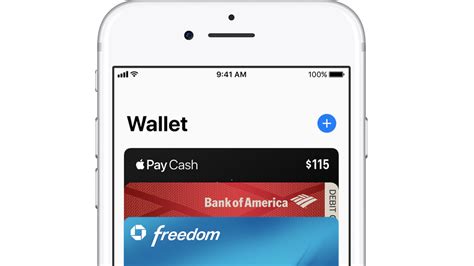
Если вы хотите отключить Apple Pay на своем iPhone 11 с помощью iCloud, вам понадобится доступ к интернету и учетная запись iCloud, связанная с вашим устройством. Следуйте этим шагам, чтобы успешно отключить Apple Pay:
Шаг 1: Откройте на вашем iPhone 11 приложение "Настройки" и нажмите на свою учетную запись iCloud в верхней части меню.
Шаг 2: Прокрутите вниз до раздела "Apple Pay" и нажмите на него.
Шаг 3: Здесь вы увидите список всех карт, которые были добавлены в Apple Pay на вашем iPhone 11. Чтобы удалить карту, просто нажмите на нее.
Шаг 4: В открывшемся окне нажмите на кнопку "Удалить карту" и подтвердите свое действие.
Шаг 5: Повторите процесс для всех карт, которые вы хотите удалить из Apple Pay на вашем iPhone 11.
Теперь все выбранные вами карты будут удалены из Apple Pay на вашем iPhone 11 через iCloud. Они больше не будут доступны для использования в Apple Pay, и вы сможете спокойно пользоваться своим устройством без опасений, что кто-то сможет воспользоваться вашими картами через Apple Pay.
Обязательные действия после отключения Apple Pay на iPhone 11
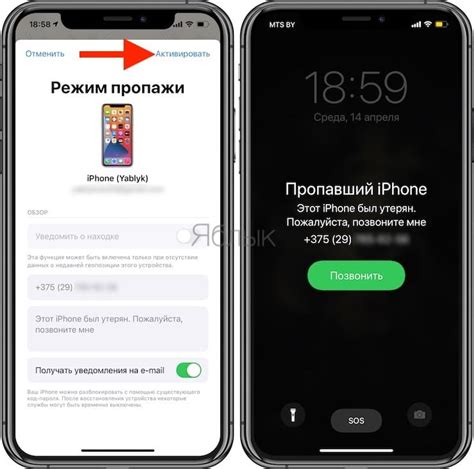
После отключения Apple Pay на вашем iPhone 11 вам следует выполнить несколько обязательных действий, чтобы убедиться, что все данные и настройки корректно обновлены и не будет проблем при использовании других платежных систем или счетов.
Вот что вы должны сделать:
- Перезагрузите устройство. Это поможет обновить все настройки и очистить временные данные, связанные с Apple Pay.
- Удалите все связанные с Apple Pay карты из приложения «Wallet». Просмотрите список карт и удалите их, чтобы предотвратить возможность случайных платежей или использования неправильных данных.
- Проверьте свои банковские счета и кредитные карты. Убедитесь, что все платежи и транзакции корректно отображаются, и необходимо внести какие-либо исправления или контактировать с банком в случае возникновения проблем.
- Убедитесь, что ваша альтернативная платежная система, если вы ее используете, корректно настроена и готова к использованию. Это может потребовать ввода дополнительной информации или настройку со своими банковскими учетными записями.
- Проверьте свое безопасность на iPhone 11. Убедитесь, что ваш пин-код, Touch ID или Face ID работают корректно и не вызывают проблем при использовании других приложений или платежных систем.
Следуя этим обязательным действиям после отключения Apple Pay на iPhone 11, вы сможете быть уверенными, что все настройки совместимы с вашими потребностями и что нет никаких проблем при использовании других методов оплаты.
Часто задаваемые вопросы о отключении Apple Pay на iPhone 11

Ниже приведены ответы на некоторые часто задаваемые вопросы о процессе отключения Apple Pay на iPhone 11.
- Вопрос 1: Могу ли я отключить Apple Pay на iPhone 11?
- Вопрос 2: Как отключить Apple Pay на iPhone 11?
- Вопрос 3: Упадут ли данные моей банковской карты при отключении Apple Pay на iPhone 11?
- Вопрос 4: Могу ли я включить Apple Pay в будущем, если отключу его на iPhone 11?
- Вопрос 5: Что произойдет с моими существующими платежными картами, если я отключу Apple Pay на iPhone 11?
Да, вы можете отключить Apple Pay на iPhone 11, если не планируете использовать его или смените телефон.
Чтобы отключить Apple Pay на iPhone 11, перейдите в настройки телефона, выберите "Wallet и Apple Pay" и нажмите на переключатель рядом с "Apple Pay".
Нет, отключение Apple Pay не приведет к удалению информации о вашей банковской карте. Однако вы не сможете ее использовать для проведения платежей через Apple Pay.
Да, вы всегда сможете включить Apple Pay позже, если решите использовать его снова. Просто вернитесь в настройки телефона и включите функцию Apple Pay.
Отключение Apple Pay не повлияет на ваши существующие платежные карты. Они останутся сохранены на вашей учетной записи iCloud и не исчезнут.